Evitate il burn-in dello schermo sui vostri iPhone OLED con questi consigli
Il burn-in dello schermo, contrariamente a quanto si potrebbe pensare, non è in realtà una cosa del passato. Infatti, se avete un iPhone più recente, il vostro dispositivo potrebbe essere vulnerabile allo stesso identico problema.
Ma ci sono diverse cose che si possono fare per evitare il burn-in dello schermo. Ecco cosa bisogna sapere sul fenomeno e come evitarlo nei comuni scenari quotidiani.
Glossario
Che cos’è il burn-in?
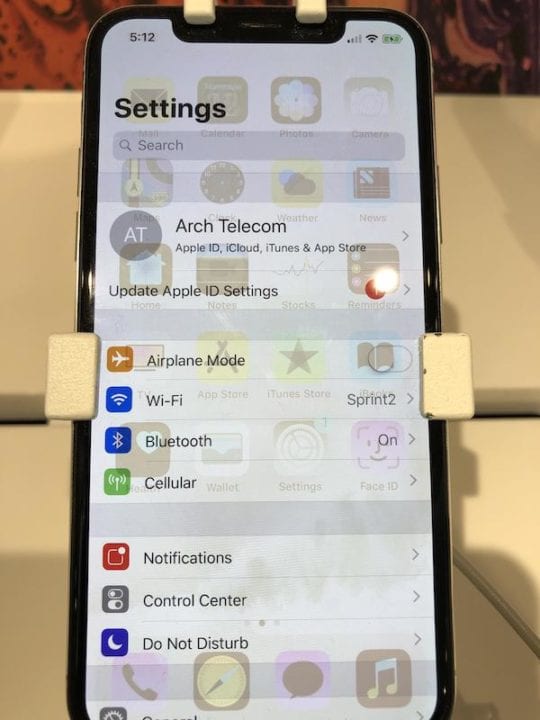 Un esempio di grave burn-in del display OLED visto su un dispositivo in un negozio Sprint. Immagine tramite Gameza4.
Un esempio di grave burn-in del display OLED visto su un dispositivo in un negozio Sprint. Immagine tramite Gameza4.
Se in passato avete usato televisori al plasma, è probabile che abbiate familiarità con il burn-in. Ma anche se non lo siete, c’è una buona probabilità che un dispositivo in vostro possesso possa soffrire del fenomeno.
Burn-in, essenzialmente, è quando un display mostra un debole o “spettrale” residuo di un’immagine o di un elemento dell’interfaccia utente. È tipicamente causato da elementi persistenti e immobili su un display, come il logo su una rete di notizie via cavo. Ciò significa che se si utilizza un’applicazione di navigazione anche solo per 15-30 minuti al giorno, è possibile che si verifichi un burn-in.
Pur non essendo un problema così grande come i televisori al plasma, i display OLED sono ancora inclini al burn-in. Infatti, secondo la maggior parte degli esperti, il burn-in è praticamente inevitabile sulla tecnologia dei display.
Questo perché è cumulativo. Non c’è modo di “resettare” un’immagine. Se si visualizza spesso un’applicazione con elementi non mobili, il dispositivo potrebbe subire un burn-in.
Analogamente, il burn-in non è coperto da garanzia. È considerato normale “usura”. In altre parole, se hai un burn-in, non aspettarti che Apple ripari o sostituisca il tuo dispositivo gratuitamente.
Ritenzione d’immagine contro il burn-in
Per essere chiari, il burn-in non è una ritenzione di immagine. A prima vista sembrano molto simili, ma c’è una differenza fondamentale tra i due problemi di visualizzazione.
Il burn-in è permanente – non c’è modo di liberarsene. La ritenzione dell’immagine, pur apparendo molto simile al burn-in, alla fine sparirà con il tempo.
I produttori lo mitigano?
Sì, praticamente tutti i produttori di dispositivi implementano un qualche tipo di tattica di mitigazione sui display OLED. Una di queste tattiche, che il vostro iPhone utilizza già anche se non lo notate, si chiama pixel shifting.
In sostanza, quando il vostro iPhone rileva che il vostro dispositivo è acceso troppo a lungo e non lo state guardando, sposta sottilmente l’intera immagine del display di pochi pixel. Non è una difesa perfetta contro il burn-in, ma aiuta.
Evitare le punte di burn-In
 Con pochi semplici consigli potete mantenere il display OLED del vostro iPhone sempre nuovo.
Con pochi semplici consigli potete mantenere il display OLED del vostro iPhone sempre nuovo.
Come accennato in precedenza, il burn-in si verifica quando un’applicazione visualizza in modo persistente loghi statici, contenuti o elementi dell’interfaccia utente.
Anche se Apple ha a disposizione alcune tattiche di mitigazione, non proteggerà dal burn-in a meno che non si seguano anche questi passi.
- Evitare contenuti statici. A meno che tu non abbia un motivo per lasciare un’applicazione sul tuo display per lunghi periodi di tempo, è meglio evitarla. Questo non include i video, a meno che non contengano un oggetto statico o non si muova.
- Utilizzare CarPlay. Le applicazioni di navigazione sono note per il burn-in, soprattutto perché le persone le usano frequentemente e costantemente. Se è possibile, utilizzare CarPlay o il sistema di intrattenimento integrato nel veicolo.
- Attivare il blocco automatico e la luminosità automatica. È possibile impostare il blocco automatico andando su Impostazioni -> Display & Luminosità -> Luminosità -> Blocco automatico. Un intervallo più breve è meglio. La luminosità del display può essere impostata manualmente nello stesso menu Impostazioni.
- Abbassare la luminosità. A volte, evitare contenuti statici sull’iPhone non è un’opzione. Ma è possibile ridurre la gravità del burn-in abbassando la luminosità. Abbassatela manualmente usando il Control Center.
- Abilita True Tone. Se il dispositivo ha un display True Tone, mantenerlo abilitato. C’è la possibilità che possa aiutare a mitigare il problema nel tempo, dato che i sub-pixel blu sono i peggiori trasgressori in caso di burn-in.
Se notate che alcuni elementi dell’interfaccia utente sono bruciati sul vostro display, ma volete sapere da dove provengono, potete usare Screen Time per vedere quali applicazioni utilizzate di più.
Ci auguriamo che questi consigli vi siano stati utili. Fateci sapere se avete domande o commenti.
<
